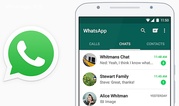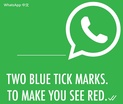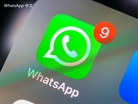在当今快节奏的生活中,WhatsApp已成为我们与家人、朋友和同事沟通的重要工具。随着时间的推移,WhatsApp聊天记录可能会逐渐增多,其中包含了许多珍贵的信息、照片和视频。因此,定期备份聊天记录显得尤为重要。本文将为您提供简单的步骤指南,帮助您轻松备份WhatsApp聊天记录。
首先,您需要确保您的WhatsApp应用是最新版本。前往App Store或Google Play Store,检查是否有可用的更新。如果有,请更新到最新版本,以确保备份过程顺利进行。
接下来,您可以选择使用云服务进行备份。对于iPhone用户,WhatsApp使用iCloud进行备份,而Android用户则可以选择Google Drive。以下是具体操作步骤:
### iPhone用户备份步骤:
1. **打开WhatsApp**:在您的iPhone上启动WhatsApp应用。
2. **进入设置**:点击右下角的“设置”选项。
3. **选择聊天**:在设置页面中选择“聊天”选项。
4. **点击聊天备份**:您将看到“聊天备份”选项,点击进入。
5. **备份设置**:在这里,您可以设置自动备份的频率(每天、每周或每月),以及选择是否备份视频。
6. **立即备份**:点击“立即备份”以手动执行备份。请确保您的设备连接到Wi-Fi网络,以避免产生额外的移动数据费用。
### Android用户备份步骤:
1. **打开WhatsApp**:在您的Android设备上启动WhatsApp应用。
2. **进入设置**:点击右上角的三点菜单,选择“设置”。
3. **选择聊天**:在设置菜单中选择“聊天”。
4. **点击聊天备份**:找到“聊天备份”并点击进入。
5. **备份设置**:您可以选择备份到Google Drive的频率(每日、每周或每月),并决定是否备份视频。
6. **立即备份**:点击“备份”按钮开始手动备份过程。确保设备已连接到Wi-Fi网络。
### 本地备份(Android用户)
对于Android用户,WhatsApp还提供了本地备份的选项,您可以按照以下步骤进行操作:
1. **打开文件管理器**:在您的Android设备上使用文件管理器应用。
2. **找到WhatsApp文件夹**:导航到内部存储中的“WhatsApp”文件夹。
3. **打开Databases文件夹**:进入“Databases”文件夹,您将看到以“msgstore”开头的文件,这些文件就是您的聊天备份。
4. **复制备份文件**:您可以将这些文件复制到计算机或其他存储设备,以保证数据的安全。
### 恢复聊天记录
如果您需要恢复备份的聊天记录,WhatsApp会在重新安装应用时自动提示您进行恢复。只需按照屏幕上的指示操作即可轻松恢复。
总结而言,定期备份WhatsApp聊天记录不仅能保护您的重要信息,还能让您在更换设备或重新安装应用时轻松恢复备份。通过简单的几步操作,您就能确保自己的聊天记录安全无忧。希望这篇指南能够帮助您顺利完成WhatsApp聊天备份。


 时间:2025-01-09
时间:2025-01-09